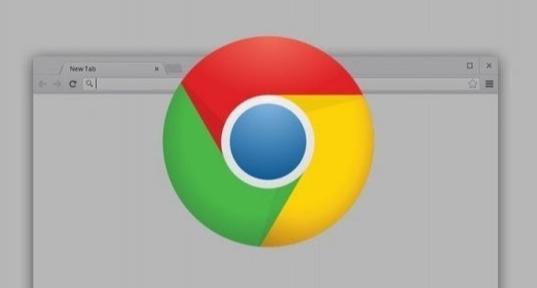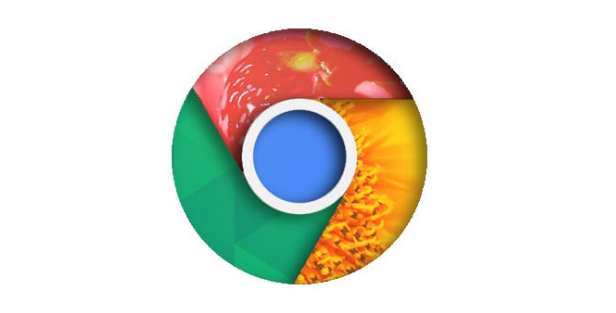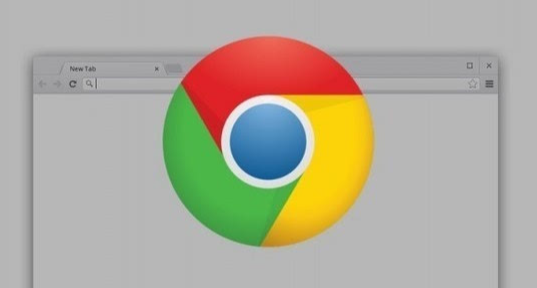详情介绍

1. 添加Chrome到白名单:
- 打开防病毒软件(如360安全卫士、火绒),进入“设置”或“防护中心”,找到“文件监控”或“下载保护”选项,将Chrome的安装目录(如 `C:\Program Files\Google\Chrome`)添加到信任列表。
- 在Windows系统中,按Win+R键输入 `%localappdata%\Google\Chrome\User Data\Default\Cache`,手动将缓存文件夹加入排除项,避免误删临时文件。
2. 关闭实时扫描功能:
- 在防病毒软件中,暂时禁用“下载文件扫描”或“云端鉴定”功能(如腾讯电脑管家的“网页防火墙”),下载完成后重新开启。
- 若使用企业级杀软(如McAfee),联系IT管理员获取策略调整权限,允许Chrome下载路径(如 `Downloads` 文件夹)的写入权限。
二、修改下载路径与文件名规则
1. 更改默认下载位置:
- 在Chrome设置(点击右上角三个点 > “设置”)中,进入“高级” > “下载内容”,将默认存储路径从系统盘(如 `C:\Users\用户名\Downloads`)改为其他分区(如 `D:\安全下载\`),避开防病毒软件的高强度监控目录。
- 确保新路径文件夹已手动添加至杀软的白名单(如右击文件夹选择“属性” > “安全” > “例外规则”)。
2. 调整文件命名规则:
- 在Chrome扩展商店安装“Download Name Tweak”插件,自定义下载文件名(如添加前缀 `safe_`),避免因名称过长或包含特殊字符触发杀软警报。
- 手动重命名下载文件(如将 `setup.exe` 改为 `installer.exe`),绕过某些杀软对特定文件名的限制。
三、企业环境解决方案
1. 申请IT部门协助:
- 向企业内部IT管理员提交申请,要求将Chrome下载路径(如 `\\Server\共享下载\`)加入域控杀软的全局白名单,并开放相关网络端口(如TCP 443)。
- 在组策略管理器中(如通过“gpedit.msc”),禁用“用户下载行为监控”策略,允许员工正常下载文件。
2. 使用沙盒环境下载:
- 在虚拟机(如VMware)或沙盒工具(如Sandboxie)中运行Chrome,隔离下载操作,避免主机防病毒软件直接拦截。
- 下载完成后,将文件从沙盒转移至主机时,使用杀软的“文件扫描”功能二次确认安全性。